Win10系统卡顿了怎么办,尝试下系统还原操作!
时间:2018-12-07 来源:互联网 浏览量:
Win10系统用久了,难免会出现运行缓慢卡顿的现象,我们可以用第三方工具进行清理。同时呢,大家还可以将Win10系统还原到出厂状态,下面小租就来演示具体操作。
 Win10系统如何恢复出厂设置?
Win10系统如何恢复出厂设置?点击Win10系统左下角的开机键,点击“设置”选项,
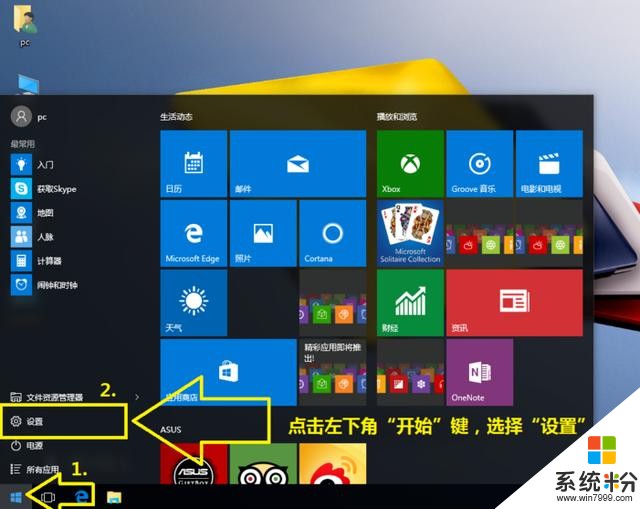
进入设置界面,点击“更新和安全”,
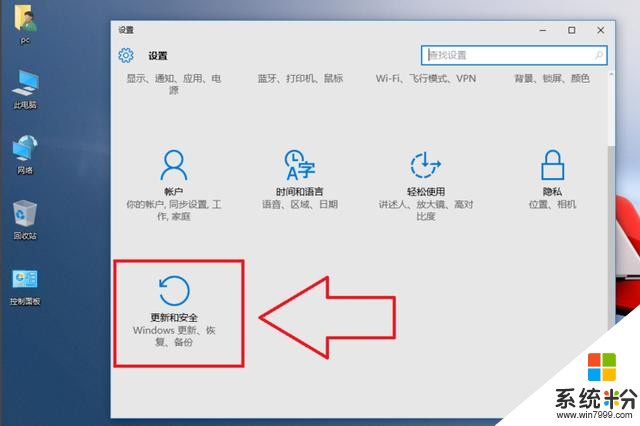
点击“恢复”选项,再选择右边的“重置此电脑”,
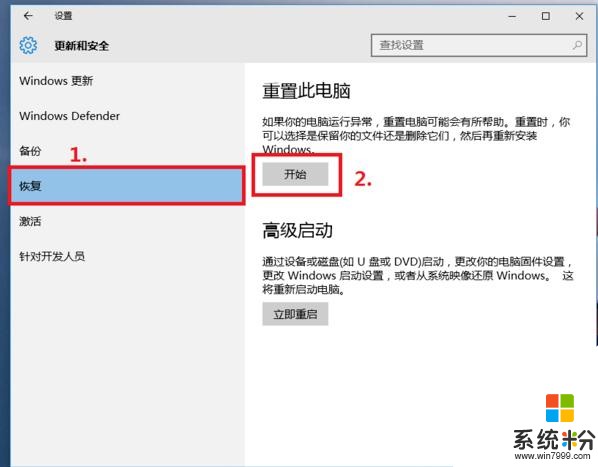
如图,选项第二个选项,
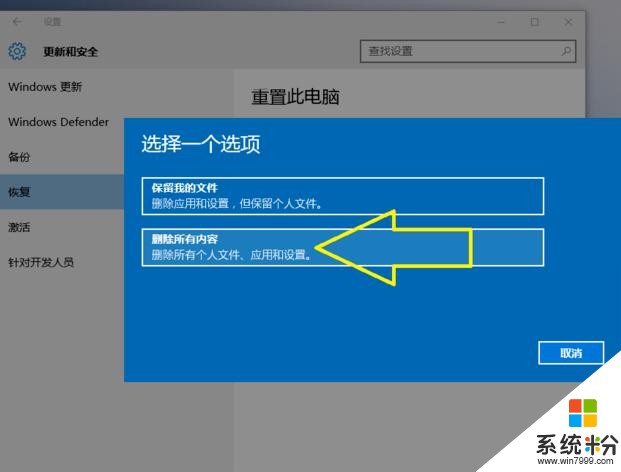
进入等待状态,等其检索完磁盘,这里可选择只清C盘文件、或者所有位置,小编选了第一项,
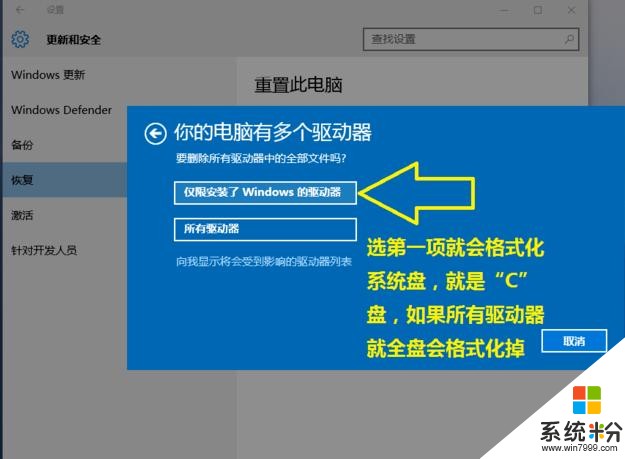
进入文件清除模式选择界面,有详细提示,小编选择了第一项,
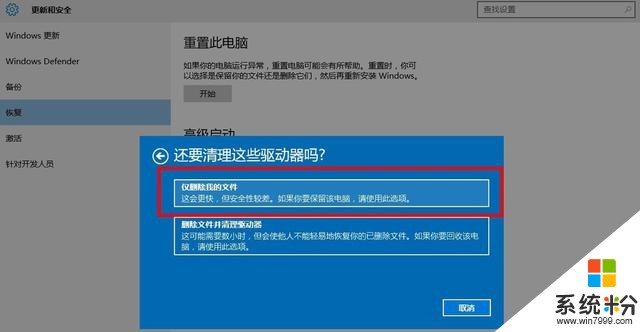
接着进入准备模式,一切就绪,会根据之前选择,点击“初始化”选项,
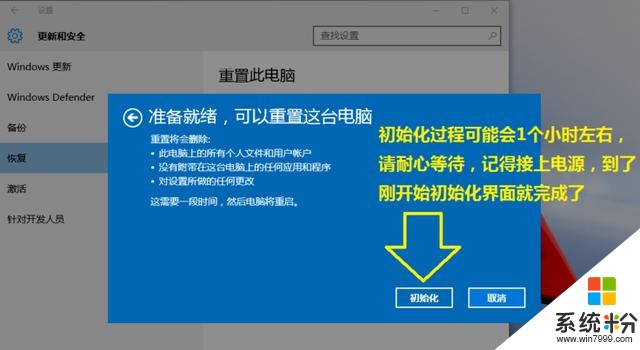
将Win10系统恢复出厂设置就是这么简单,大家学会了吗?
我要分享:
相关资讯
热门手机应用
最新热门游戏
微软资讯推荐
- 1 春季新款!微软推出无线鼠标Surface 仅售738元 网友:真的?
- 2 微软雷蛇出阵, PC党迎狂欢一夜: “吃鸡版”Surface Book 2来袭
- 3 Windows 10新版17093推送:系统级HDR支持
- 4小动作大效果!安装Win10后再忙也要做的十项优化设置
- 5微软苏菲/新iPad双陷“屏幕门”: 辣眼睛
- 6微软新的Xbox One X的是一个野兽, 但也面临着一场艰苦的战斗
- 7市值被苹果超越,微软业绩却超预期增长
- 8微软电子书启示录:花钱买来的虚拟产品真的属于你吗
- 9微软遭美国反腐败调查:卖软件给匈牙利政府时可能给过回扣
- 10iPhone 8 遇冷, 渠道和黄牛要哭/微软 Office 2007 下个月停止服务
